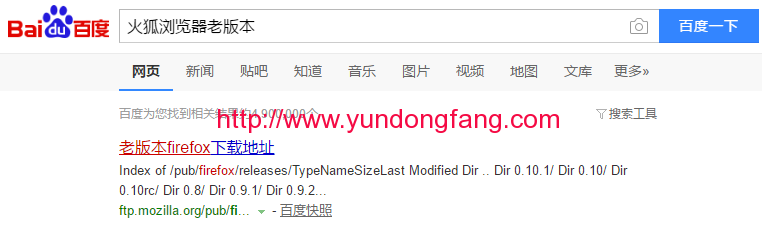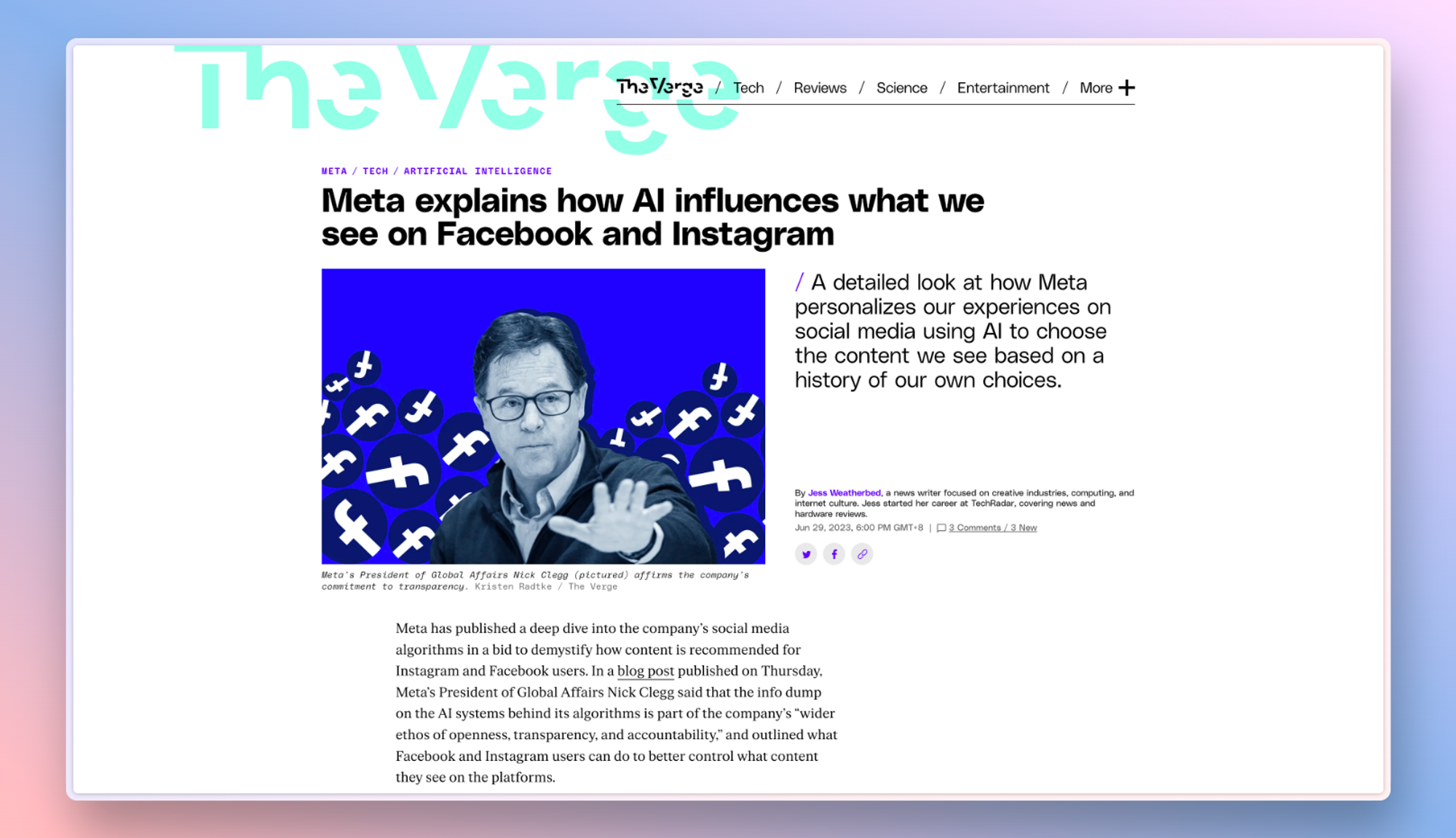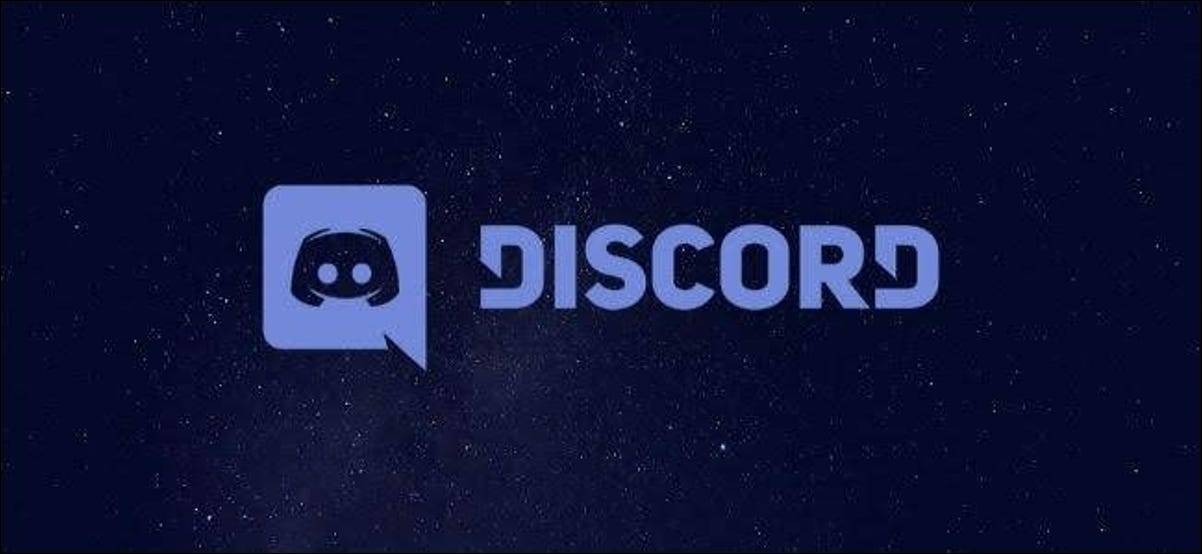
如果您使用Discord进行语音通信,可能会发现需要调整音频比特率以提高通话质量。您可以在Discord的设置菜单中执行此操作-方法如下。
在Windows或Mac上的Discord中更改音频比特率
如果您在Windows 10 PC或Mac上使用Discord Web播放器或桌面应用程序,则可以通过将鼠标悬停在服务器通道列表中的语音通道名称上来更改音频比特率。但是,只有服务器管理员才能执行此操作。
当您将鼠标悬停在频道名称上时,该频道的设置图标会显示出来,直接加入该频道也会显示出来。选择设置图标以更改该通道的设置。
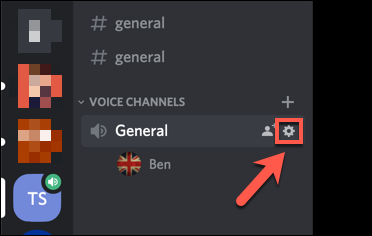
默认情况下,所有Discord用户都可以访问8到96kbps(每秒千字节)之间的音频比特率,并将64kbps设置为默认通道比特率。但是,如果您在Discord Nitro增强功能足够的Discord服务器上,则可以访问高达384kbps的更高比特率值。
在语音通道的“概述”设置菜单中,在服务器上可用的限制内上下移动“比特率”滑块。
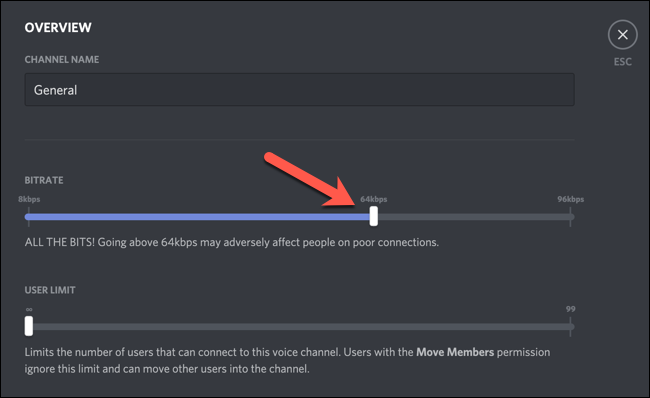
您对音频比特率设置所做的任何更改都会自动应用。更改音频比特率后,请选择右上角的关闭按钮或选择键盘上的Escape键以关闭此菜单。
在移动设备上更改Discord中的音频比特率
如果您在Android,iPhone或iPad上使用Discord ,则还可以更改您拥有或主持的服务器中语音通道的音频比特率。
为此,请打开Discord应用,然后点击左上角的汉堡菜单图标。
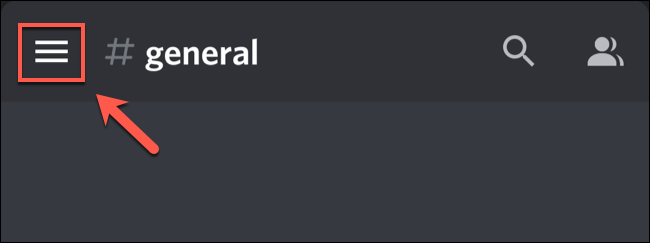
确保选择正确的服务器,然后在通道列表中选择并按住要更改的语音通道。
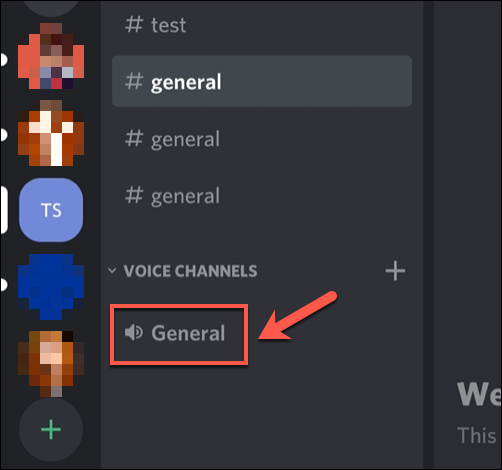
几秒钟后,将出现“频道设置”菜单,允许您更改名称,频道限制和比特率设置。
上下移动“比特率”滑块以增加或降低音频比特率质量。对设置满意后,请点击右下角的“保存”按钮。
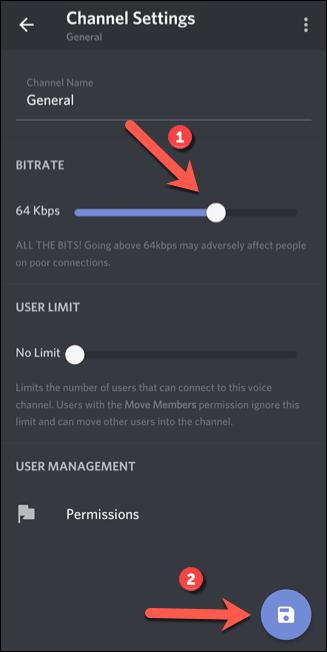
更改音频比特率后,通过在频道列表中选择频道来加入频道(如果尚未这样做)。加入时,您选择的音频比特率将自动应用。
如果比特率太高(或太低),则需要重复这些步骤以再次更改它
未经允许不得转载:表盘吧 » 如何在Discord上调整音频比特率